- სახლის დეკორით დამთავრებული რთველის ტანსაცმლით დამთავრებული და ყველაფერი, რაც მათ შორისაა, Pinterest არის აპლიკაციის საოცარი ნახატებისთვის.
- მაგრამ რა სჭირს ამ ყველა მაგარი სურათის ნახვას, თუ ვერ შეძლებთ Pinterest სურათების სურათის სურათებით ჩამოტვირთვას თქვენს HDD- ზე?
- რადგან Pinterest დაფის ჩამოსატვირთად არ არის ჩამონტაჟებული ვარიანტი, შეგიძლიათ გამოიყენოთ მე –3 მხარის Pinterest დაფის ჩამომტვირთავი.
- თუ თქვენ ეძებთ გზას, რომ ჩამოტვირთოთ ყველა სურათი Pinterest დაფიდან, სცადეთ ეს დანამატები და პროგრამული პროგრამები!
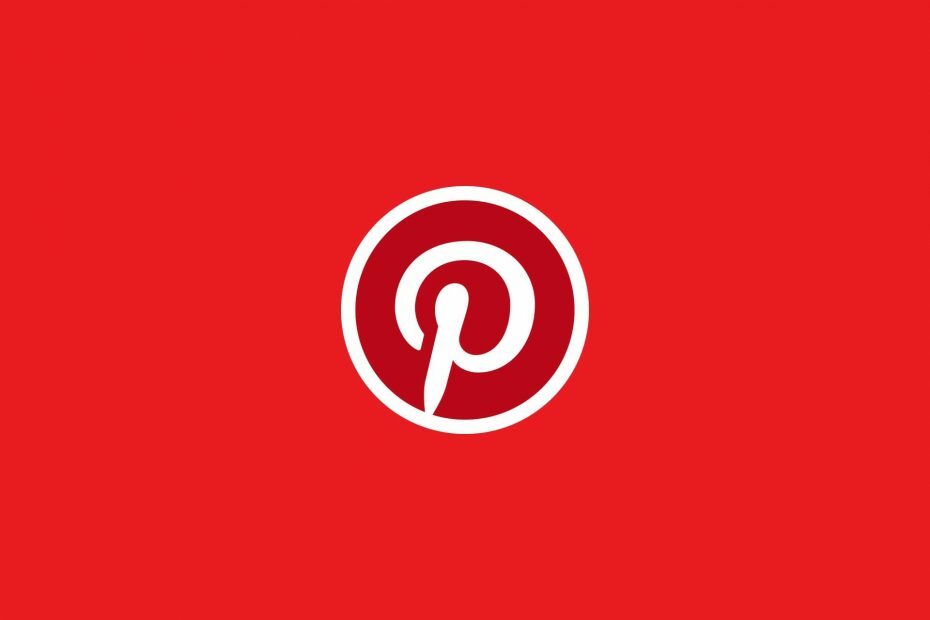
- მარტივი მიგრაცია: გამოიყენეთ ოპერის ასისტენტი არსებული მონაცემების, მაგალითად, სანიშნეების, პაროლების და ა.შ.
- რესურსების ოპტიმიზაცია: თქვენი RAM მეხსიერება უფრო ეფექტურად გამოიყენება, ვიდრე სხვა ბრაუზერებში
- გაძლიერებული კონფიდენციალურობა: უფასო და შეუზღუდავი VPN ინტეგრირებული
- რეკლამები არ არის: ჩაშენებული Ad Blocker აჩქარებს გვერდების ჩატვირთვას და იცავს მონაცემების მოძიებისგან
- სათამაშო თამაშები: Opera GX არის პირველი და საუკეთესო ბრაუზერი სათამაშო თამაშებისთვის
- ჩამოტვირთეთ ოპერა
Pinterest შესანიშნავი ვებ – გვერდია სურათების გასაზიარებლად, რაც მომხმარებლებს საშუალებას აძლევს შექმნან დაფები, რომლებიც მოიცავს სურათების კოლექციას. როგორც ასეთი, ეს არის ვიზუალური სანიშნეების ინსტრუმენტი, ინტერნეტის პირდაპირ სურათების შესანახად.
სამწუხაროდ, იგი არ შეიცავს Pinterest სურათების სურათების ჯგუფური გადმოტვირთვის შესაძლებლობას, მათი შენახვა ა მყარი დისკი საქაღალდე. მსგავსი რამ სასარგებლო იქნება მომხმარებლებისთვის, რომლებსაც უამრავი ფოტო აქვთ შენახული.
ამის მიუხედავად, კვლავ შეგიძლიათ ჩამოტვირთოთ ყველა სურათი Pinterest დაფიდან, რამდენიმე ბრაუზერის გაფართოებით და დესკტოპის პროგრამით.
როგორ გადმოვწეროთ Pinterest დაფა?
1. სცადეთ სხვა ბრაუზერი
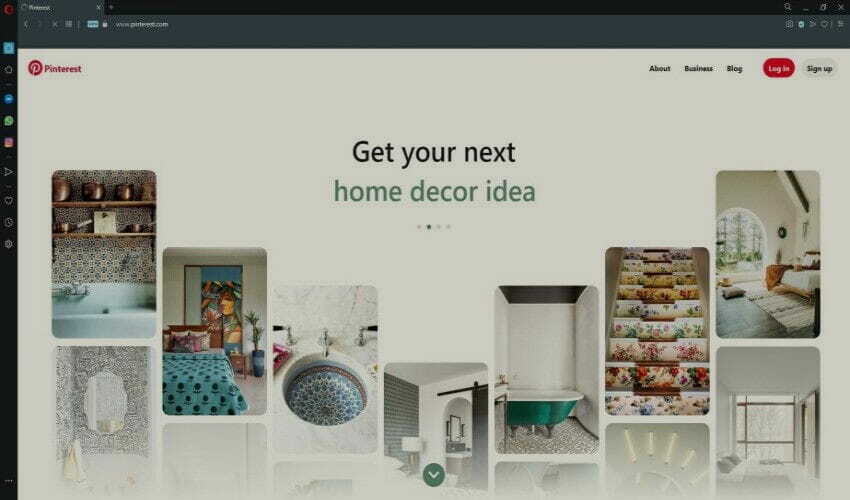
თუ გიყვართ Pinterest– ზე დათვალიერება, განთავსება და გაზიარება, ჩვენ წარმოგიდგენთ Opera– ს, ვებ – ბრაუზერს, რომელიც შეიძლება მორგებული იყოს იმ დონეზე, რომ გახდეს Pinterest– ისთვის განკუთვნილი ინსტრუმენტი.
ძირითადი ბრაუზერი აგებულია Chromium ძრავის გამოყენებით და ის ძალიან მსუბუქია.
ამასთან, გაფართოებების უზარმაზარი ბიბლიოთეკა საშუალებას გაძლევთ ააშენოთ ეს ცარიელი ჩარჩო მრავალფეროვანი დანამატით. ამრიგად, Pinterest– ზე შეგიძლიათ გააკეთოთ ყველაფერი რაც გსურთ.
მას ასევე გააჩნია VPN და რეკლამის ბლოკირების დამატებითი სარგებელი, ასე რომ თქვენ შეგიძლიათ Pinterest- ის მონახულებაც კი იმ ქვეყნებში, სადაც მომსახურება შეზღუდულია.

ოპერა
Opera აღჭურვილია ვებ – გვერდების შენახვისა და დაბეჭდვის შესაძლებლობით, Pinterest– ის საუკეთესო მატჩია.
2. გამოიყენეთ Image Downloader
- გახსენით ეს ვებ გვერდი დამატება სურათიგადმომტვირთავი Chrome- ზე. Image Downloader დაამატებს გაფართოებას, რომელიც ნაჩვენებია ქვემოთ, Chrome- ის ინსტრუმენტთა პანელში.
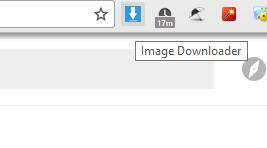
- გახსენით თქვენი დაფები Pinterest– ზე.
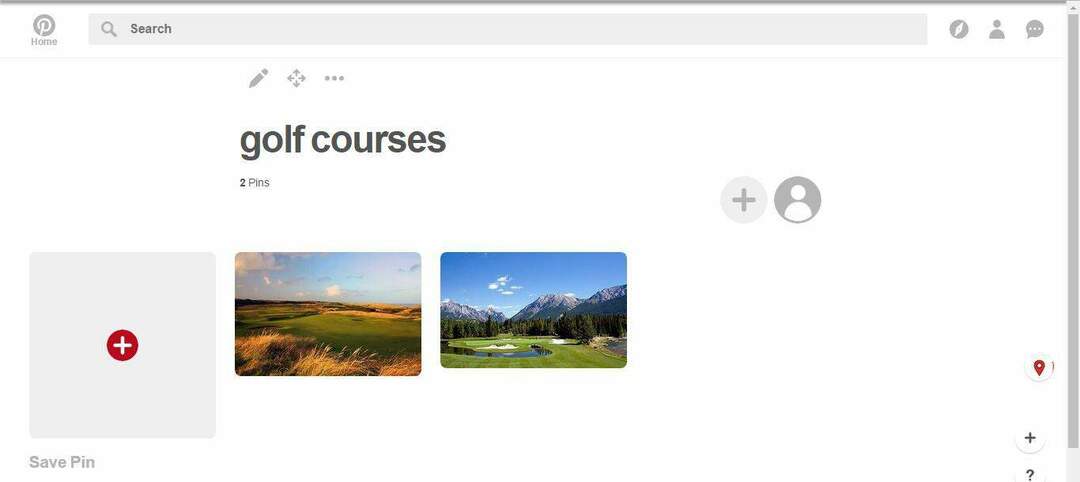
- დააჭირეთ ღილაკს გამოსახულების ჩამოსატვირთად ღილაკი ხელსაწყოთა ზოლზე, გაფართოების გასახსნელად.
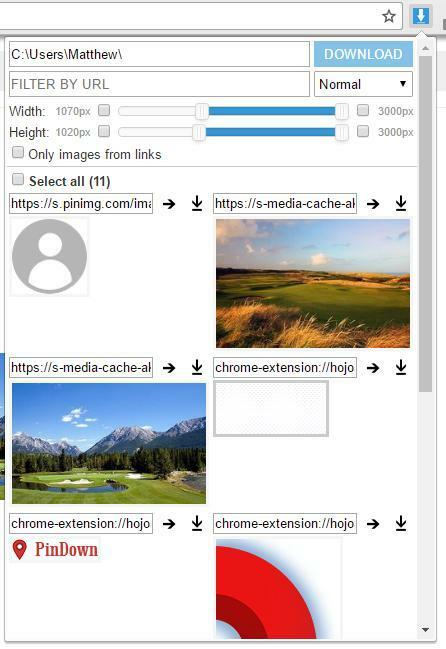
- ამის გაკეთება აჩვენებს გვერდზე განთავსებულ ყველა სურათს, მათ შორის თქვენს Pinterest დაფაზე შენახულ სურათებს. თქვენს ფილტში შენახული სურათების გასაფილტრად, შეიყვანეთ მედია ქეში წელს გაფილტვრა URL- ით ტექსტური ველი.
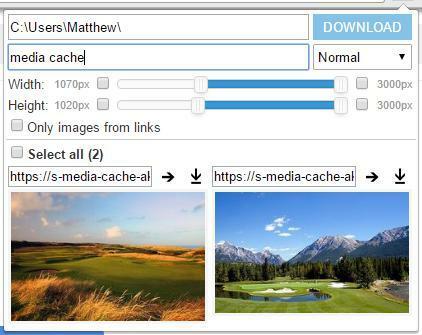
- აირჩიეთ Pinterest დაფის ესკიზის გამოსახულები კურსორთან ერთად.
- ან შეგიძლიათ დააჭიროთ ღილაკს Მონიშნე ყველა ამის ნაცვლად.
- დააჭირეთ ღილაკს გადმოწერა ღილაკს, რომ შეარჩიოთ არჩეული ფოტოები თქვენს საქაღალდეში.
- შეგიძლიათ შეცვალოთ იქ, სადაც ისინი ჩამოტვირთვისას, შეიტანეთ ალტერნატიული ქვე საქაღალდე გაფართოების გზების ტექსტში.
- გაფართოების შემდგომი კონფიგურაციისთვის, შეგიძლიათ დააწკაპუნოთ მისი ხელსაწყოთა ზოლის ღილაკზე და აირჩიოთ Პარამეტრები.
პირველი გაფართოება, რომელიც უნდა აღინიშნოს არის სურათიგადმომტვირთავი Google Chrome- ისთვის. ეს არის გაფართოება, რომლის საშუალებითაც შეგიძლიათ აირჩიოთ მრავალი სურათი ვებგვერდების გვერდებზე, რომ ჩამოტვირთოთ ერთ ჯგუფში.
3. გამოიყენეთ PinDown
- ღია ამ ვებგვერდზე რომ დაამატოთ გაფართოება თქვენს ბრაუზერში.
- Chrome- ის პარამეტრების კონფიგურაცია PinDown ჩანართი, რომელიც იხსნება. (გაითვალისწინეთ, რომ ასევე გჭირდებათ ბრაუზერის გადატვირთვა PinDown- ის ინსტალაციის შემდეგ.)
- გახსენით თქვენი Pinterest- ის ერთი დაფა Chrome- ში.
- შემდეგ, PinDown პანელის ხატულაში შევა მცირე რაოდენობა, რომელიც ხაზს უსვამს რამდენი საკინძული სურათი შეიცავს ალბომს, როგორც ნაჩვენებია პირდაპირ ქვემოთ.

- დააჭირეთ ღილაკს PinDown გაფართოების ღილაკი, რომ ალბომი თქვენს HDD– ში შეინახოთ.
- ქვემოთ მოყვანილ ტექსტში შეგიძლიათ შეიტანოთ Pinterest სურათის ქვე საქაღალდის ალტერნატიული სათაური.
- ამასთან, ქვე საქაღალდის ალტერნატიული საქაღალდის ბილიკების შეყვანა შეუძლებელია.
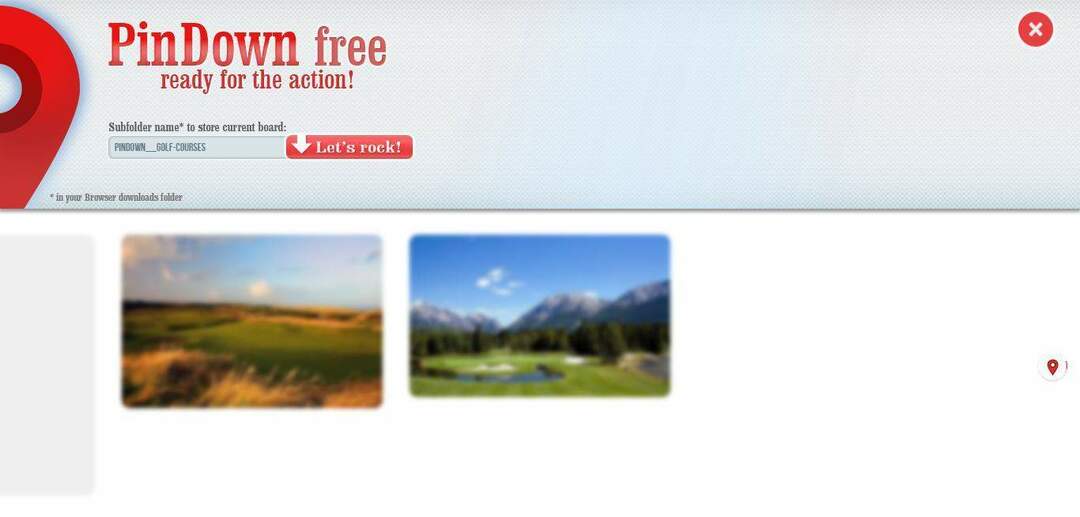
- ამასთან, ქვე საქაღალდის ალტერნატიული საქაღალდის ბილიკების შეყვანა შეუძლებელია.
- დააჭირეთ ღილაკს მოდით როკ! ღილაკს, რათა შეინახოთ Pinterest დაფა ჩამოსატვირთ საქაღალდეში.
PinDown არის Google Chrome გაფართოება ეს საშუალებას გაძლევთ ჩამოტვირთოთ სრული სურათების კოლექცია Pinterest დაფის ფარგლებში. PinDown Free- ით შეგიძლიათ ჩამოტვირთოთ 250-მდე სურათი თითოეულ ალბომზე, შეზღუდვების გარეშე, სრულ ვერსიაში, რომლის საცალო ფასია $ 0.99.
4. გამოიყენეთ სურათების ამომრჩევი
- დაჭერა + დაამატე Firefox- ს ღილაკი ამ ვებგვერდზე დანამატის ინსტალაცია და ბრაუზერის გადატვირთვა.
- შეიძლება დაგჭირდეთ ხელით დაამატოთ Pick Images ღილაკი Firefox- ის პანელში.
- დააჭირეთ ღილაკს გახსენით მენიუ ღილაკი, ბრაუზერის ზედა მარჯვენა ნაწილში და აირჩიეთ მორგება ქვემოთ მოცემული ჩანართის გასახსნელად.
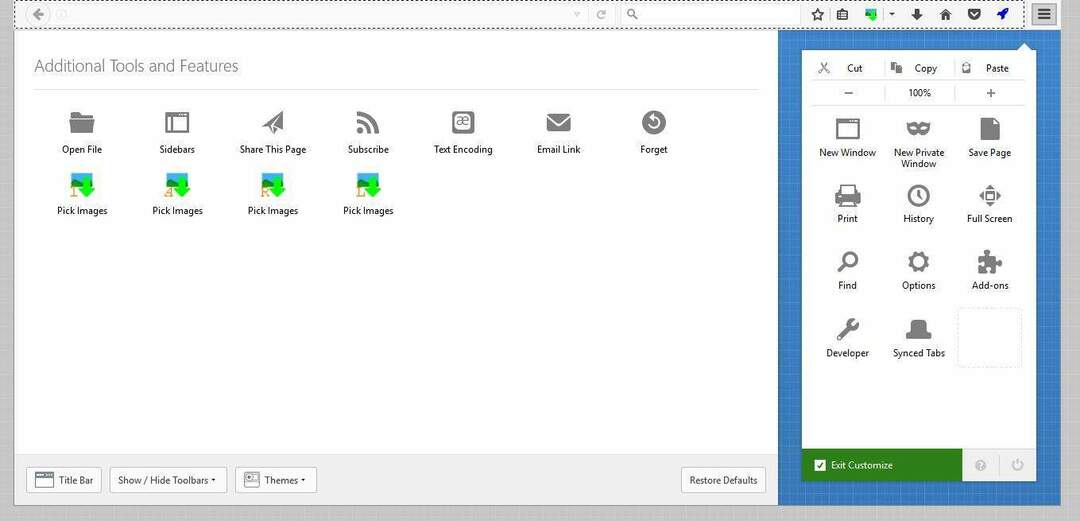
- გადაიტანეთ Image Picker ღილაკი ბრაუზერის ხელსაწყოთა ზოლზე.
- დაჭერა გასვლა მორგება დასრულება პანელის მორგება.
- გახსენით თქვენი Pinterest დაფა Firefox- ში და დააჭირეთ ღილაკს სურათების არჩევა ღილაკი გაფართოების ფანჯრის გასახსნელად, როგორც ქვემოთ.
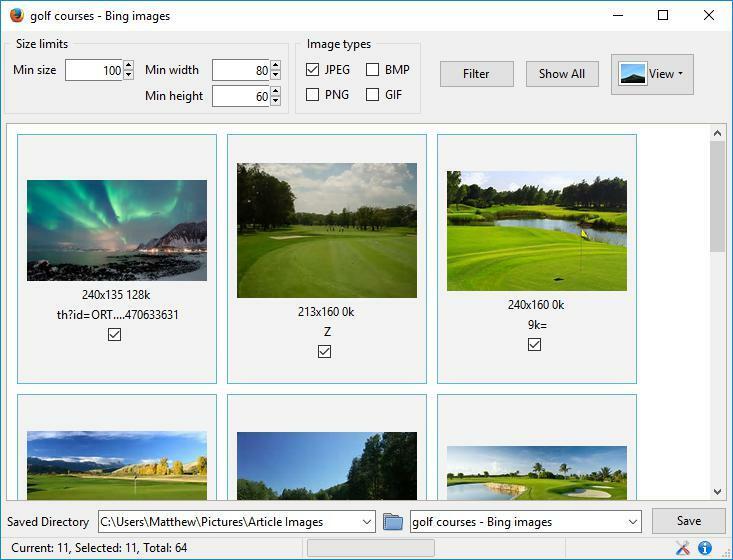
- დააჭირეთ ღილაკს Მაჩვენე ყველა ღილაკი, რომ შეიცავდეს ალბომის ყველა სურათს. შემდეგ, შეგიძლიათ აირჩიოთ დაფის სურათები ჩამოსატვირთად.
- დააჭირეთ ღილაკს დათვალიერება ღილაკი საქაღალდის დირექტორიის ასარჩევად ფაილების შესანახად.
- დააჭირეთ Გადარჩენა ჩამოტვირთეთ Pinterest ფოტოები.
გაუშვით სისტემის სკანირება პოტენციური შეცდომების აღმოსაჩენად

ჩამოტვირთეთ Restoro
PC სარემონტო ინსტრუმენტი

დააჭირეთ დაიწყეთ სკანირება რომ იპოვოთ ვინდოუსის პრობლემები.

დააჭირეთ შეკეთება ყველა დაპატენტებულ ტექნოლოგიებთან დაკავშირებული პრობლემების გადასაჭრელად.
გაუშვით კომპიუტერის სკანირება Restoro Repair Tool- ით, რომ იპოვოთ უსაფრთხოების პრობლემები და შენელებული შეცდომები. სკანირების დასრულების შემდეგ, შეკეთების პროცესი შეცვლის დაზიანებულ ფაილებს ახალი Windows ფაილითა და კომპონენტებით.
PinDown და სურათიგადმომტვირთავი ეს არის Chrome- ის გაფართოებები, მაგრამ Firefox- ის მომხმარებლებს შეუძლიათ სურათების ჯგუფური ჩამოტვირთვა ჩამოტვირთონ Pinterest სურათიამომრჩევი.
ეს გაფართოება საკმაოდ ჰგავს Image Downloader- ს, რადგან ის საშუალებას გაძლევთ აირჩიოთ მრავალი სურათი გვერდზე და გადმოწეროთ ისინი ჯგუფურად.
5. გამოიყენეთ Pinterest Downloader
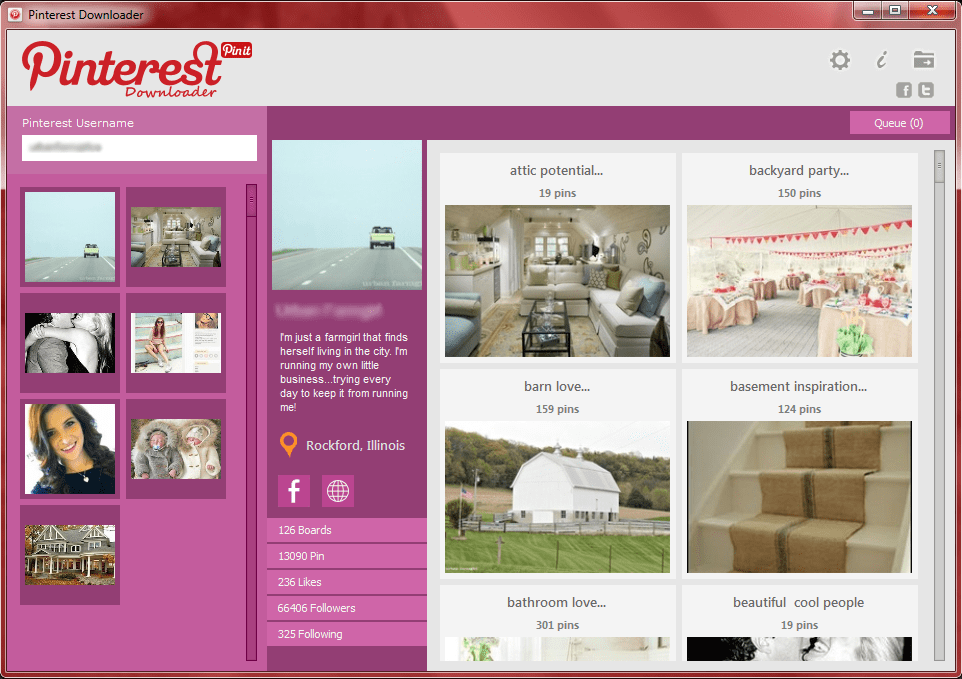
Pinterest Downloader არის დესკტოპის პროგრამული უზრუნველყოფა, რომელიც ამ სტატიაში მოცემულია ბრაუზერის გაფართოებების ნაცვლად. ეს პროგრამა ჩამოთვლის თქვენი დაფის ყველა სურათს, ალბომების გადახედვისთვის ესკიზებით.
შეგიძლიათ ჩამოტვირთოთ Pinterest ფოტოები ამ პროგრამით, თქვენი მომხმარებლის სახელის ტექსტის ყუთში შეყვანით, სურათების არჩევით და გადმოწერა ღილაკი
დააჭირეთ ღილაკს გადმოწერა ღილაკი ამაზე ვებგვერდის გვერდი პროგრამას 7-დღიანი საცდელი ვერსია უმატებს Windows- ს.
გჭირდებათ Windows 10-ისთვის გამოსახულების გადმომტვირთავი საუკეთესო პროგრამა? გადახედეთ ჩვენს საუკეთესო არჩევანს.
ეს გაფართოებები და პროგრამები გთავაზობთ უმეტეს ვარიანტს, რომ დაგჭირდეთ უამრავი Pinterest სურათების ჩამოსატვირთად.
მიუხედავად იმისა, რომ PinDown და Pinterest Downloader მხარს უჭერენ მხოლოდ Pinterest.com და Instagram.com– ს, სურათების სურათების ჯგუფურად ჩამოტვირთვა შეგიძლიათ ნებისმიერი საიტიდან Image Picker– ით და Image Downloader– ით.
თუ თქვენ გაქვთ რაიმე სხვა წინადადება ან კითხვა, ნუ დააყოვნებთ დატოვოთ ისინი კომენტარების განყოფილებაში.
 კიდევ გაქვთ პრობლემები?შეასწორეთ ისინი ამ ინსტრუმენტის საშუალებით:
კიდევ გაქვთ პრობლემები?შეასწორეთ ისინი ამ ინსტრუმენტის საშუალებით:
- ჩამოტვირთეთ ეს PC სარემონტო ინსტრუმენტი TrustPilot.com– ზე შესანიშნავია (ჩამოტვირთვა იწყება ამ გვერდზე).
- დააჭირეთ დაიწყეთ სკანირება Windows– ის პრობლემების მოსაძებნად, რომლებიც შეიძლება კომპიუტერში პრობლემებს იწვევს.
- დააჭირეთ შეკეთება ყველა დაპატენტებულ ტექნოლოგიებთან დაკავშირებული პრობლემების გადასაჭრელად (ექსკლუზიური ფასდაკლება ჩვენი მკითხველისთვის).
Restoro გადმოწერილია 0 მკითხველი ამ თვეში.
![სანიშნეების მენეჯერის 5 საუკეთესო გაფართოება [Chrome, Firefox]](/f/23df712686109ac55f9011e82cf6cbd9.jpg?width=300&height=460)
![10 საუკეთესო კოდირებული ბრაუზერის გაფართოებები [Dev tools]](/f/29ade319689b552fb67085ab07bdc98a.jpg?width=300&height=460)
